最近有位电脑用户想要使用u启动u盘启动盘重新安装系统,但是不知道怎么使用bios设置u盘启动,为此非常苦恼,那么神舟精盾 u45a2笔记本怎么使用bios设置u盘启动呢?今天为大家分享神舟精盾 u45a2笔记本使用bios设置u盘启动的操作步骤。
神舟精盾 u45a2笔记本bios设置教程:
1.开机后按Delete键,进入bios。
2.选择Adcanced,选择SATA Configuration,SATA Mode选择AHCI Mode。如图所示:
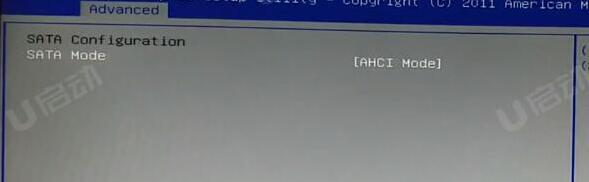
3.选择Boot,选择Hard Disk Boot这项,Boot Option #1选择U盘的名字。如图所示:
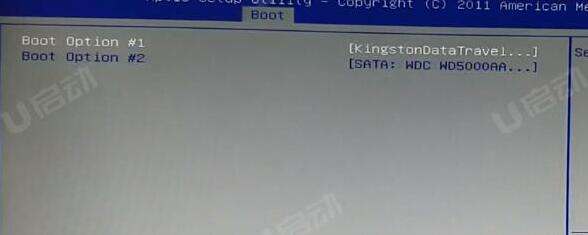
4.返回选择Boot Option Priorities,Boot Option #1选择U盘的名字。如图所示:
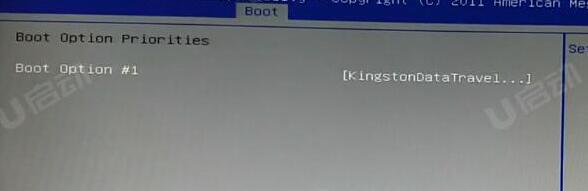
5.按F10保存退出,电脑会自动重启进入PE系统。
6.快捷启动开机按F11,选择U盘后重启进入PE。如图所示:
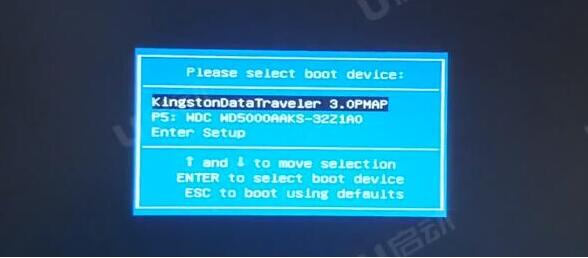
神舟精盾 u45a2笔记本使用bios设置u盘启动的操作步骤就为小伙伴们详细介绍到这里了,如果用户们不知道电脑怎么使用bios设置u盘启动,可以参考以上方法步骤进行操作哦,希望本篇教程对大家有所帮助,更多见精彩教程请关注u启动官方网站。

